¿Alguna vez pensó que podría suceder que incluso un usuario común necesite activar el modo de depuración USB en su teléfono Android? Uno podría pensar que esto puede ser necesario para un desarrollador de aplicaciones, sin embargo, ciertos administradores de teléfonos de escritorio pueden establecer una conexión con su teléfono solo a través de un cable USB, cuando esta configuración está activada.
Ciertos dispositivos con Android requieren esta opción para varias operaciones con archivos, por ejemplo, para sincronizar automáticamente el contenido del teléfono con los datos almacenados en su computadora de escritorio.
Me quedé bastante asombrado cuando quise usar MyPhoneExplorer, un práctico administrador de teléfonos de Windows con mi teléfono con Android por primera vez. Abrí el cuadro de diálogo Ayuda de la aplicación con información breve. Me sugirió que me asegurara de que la depuración USB esté activada en mi dispositivo.
“¿Dónde lo encontraré?”, esta pregunta seguía dando vueltas en mi cabeza. No había nada más que hacer, abrí la Guía del usuario de mi teléfono y busqué esta palabra clave. Después de saltarme algunos partidos, encontré el capítulo deseado. Tuve que reconocer, no es tan complicado, solo se necesitan unos pocos pasos.
Espero que te resulte más fácil siguiendo las instrucciones paso a paso y las capturas de pantalla que aparecen a continuación.
Primero lo primero
Si ya conectó su dispositivo móvil con su computadora a través del cable USB, desenchúfelo de su teléfono; de lo contrario, su dispositivo le mostrará una advertencia solicitándole que lo haga.
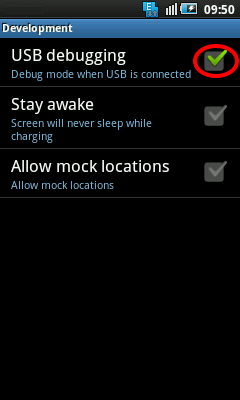
Si el cable se deja en el teléfono, tocará en vano el botón Aceptar, la opción ‘Depuración de USB’ permanecerá marcada. Así que desconecte el cable, por favor.
¿Dónde puedo encontrarlo?
Profundicemos, paso a paso:
1. Toque el Aplicaciones acceso directo en la pantalla inactiva.
![]()
Puede ser un poco más rápido cuando presiona la tecla de menú en su teléfono y toca Configuración en la barra de inicio rápido.
![]()
En este caso, puede omitir el Paso 2.
2. Toque el Ajustes elemento en la lista de aplicaciones.
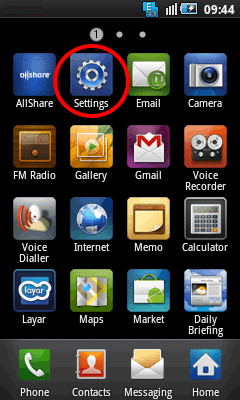
3. Seleccione Aplicaciones en la pantalla Configuración que se abre.
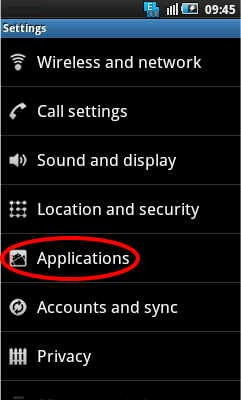
4. Toca Desarrollo en esta pantalla.
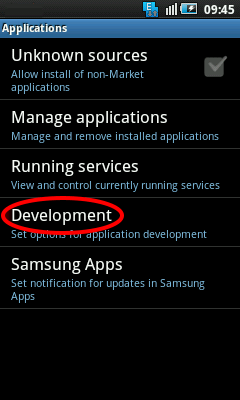
¡Ahora lo has comprendido! El primer elemento de esta pantalla, que se carga, es ‘Depuración de USB’.
Algunas acciones más
Ahora toque la opción ‘Depuración de USB’ en la pantalla. Su teléfono le preguntará si desea activar esta configuración. Confirme su decisión tocando el botón Aceptar.
Aparecerá una marca verde, significa que la casilla de verificación está seleccionada y esta función está activada.
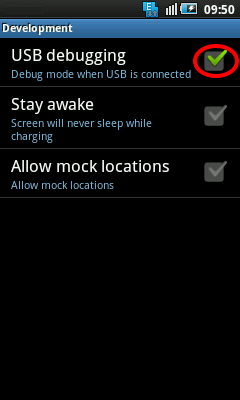
Ahora puede volver a enchufar el cable en el teléfono. Cuando vuelva a enchufar el cable USB, su dispositivo le notificará sobre la conexión exitosa mostrando dos íconos indicadores apropiados en la barra de estado (esquina superior izquierda de la pantalla).
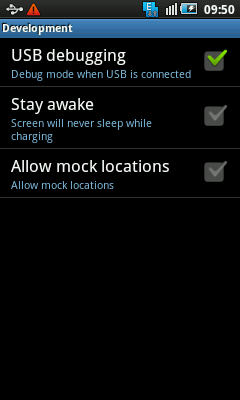
Cuando se desplaza hacia abajo en la barra de estado, puede aprender los significados de estos íconos.
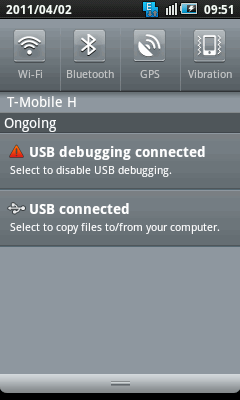
Su dispositivo Android ahora está listo para la comunicación.
¿Preocupaciones de seguridad?
Cuando leí el mensaje de confirmación, tenía un poco de miedo. Cuando la depuración USB está activada, se puede usar para sincronizar datos entre su teléfono y su computadora. Además de esto, es posible que se instalen aplicaciones (no deseadas) en su teléfono sin su conocimiento previo. Se puede acceder a sus nombres de usuario y contraseñas almacenados por las aplicaciones instaladas en su dispositivo. También se puede acceder a los registros, la información del hardware y la lista de aplicaciones instaladas.
Finalmente me di cuenta de que todas estas son cosas que un usuario experimentado ya debería saber. Pueden comprometer su privacidad, por lo que para garantizar su seguridad, se recomienda desactivar el modo de depuración USB al final de su sesión.
